如何从 WordPress + 最佳恶意软件删除插件中删除恶意软件
已发表: 2022-04-01对于任何关心他们的 WordPress 网站维护的人来说,不断检查恶意攻击应该在清单上。 在今天的教程中,我们将向您展示如何从 WordPress 网站识别和删除恶意软件,并分享我们最好的恶意软件删除插件。
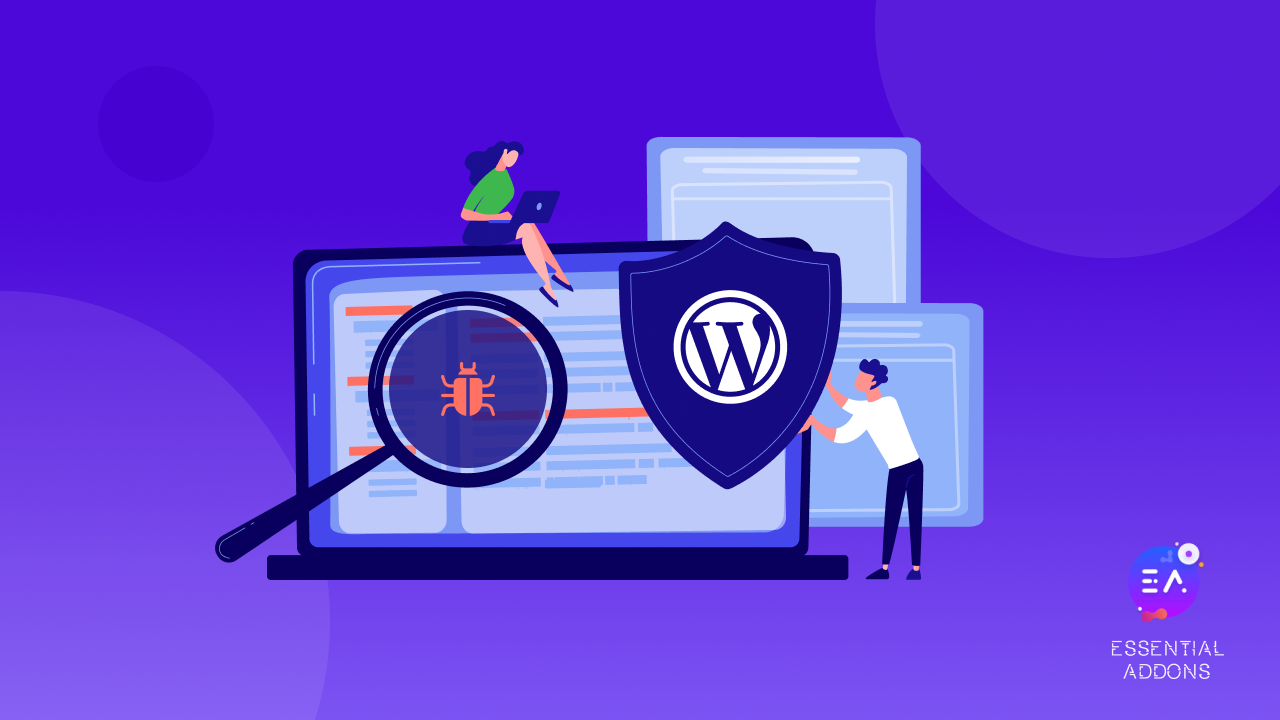
保护您的 WordPress 网站免受恶意软件、垃圾邮件和其他东西
WordPress 是最大和最受欢迎的 CMS 平台,为互联网上绝大多数网站提供动力,难怪 WordPress 网站也是黑客和网络犯罪分子的最大目标。 事实上, Wordfence Security报告称,每分钟对 WordPress 网站的恶意攻击接近 90,000次。
值得庆幸的是,还有许多不同的方法可以保护您的 WordPress 网站免受恶意软件、垃圾邮件评论和安全威胁的侵害。 您必须采取必要措施保护您的 WordPress 网站; 您不仅需要采取措施防止任何敏感信息的泄露,而且由于安全问题, Google 每周还会将近 70,000 个网站列入黑名单。
您最不希望的事情是让您的 WordPress 网站被搜索引擎列入黑名单并失去您的努力。 因此,请务必按照此处的指南,采取所有必要步骤从 WordPress 网站中删除恶意软件。
如何通过 5 个简单的步骤从 WordPress 中删除恶意软件
如果您想从 WordPress 网站中删除恶意软件,您可以采用两种方法。 您可以手动检查您的 WordPress 网站是否存在恶意软件并将其删除,也可以使用WordPress 恶意软件删除插件。
按照下面的分步指南,通过 5 个简单的步骤从 WordPress 网站中删除恶意软件,或在下方滚动以在此处查看适用于 WordPress 的最佳恶意软件删除插件。
第 1 步:备份您的 WordPress 网站
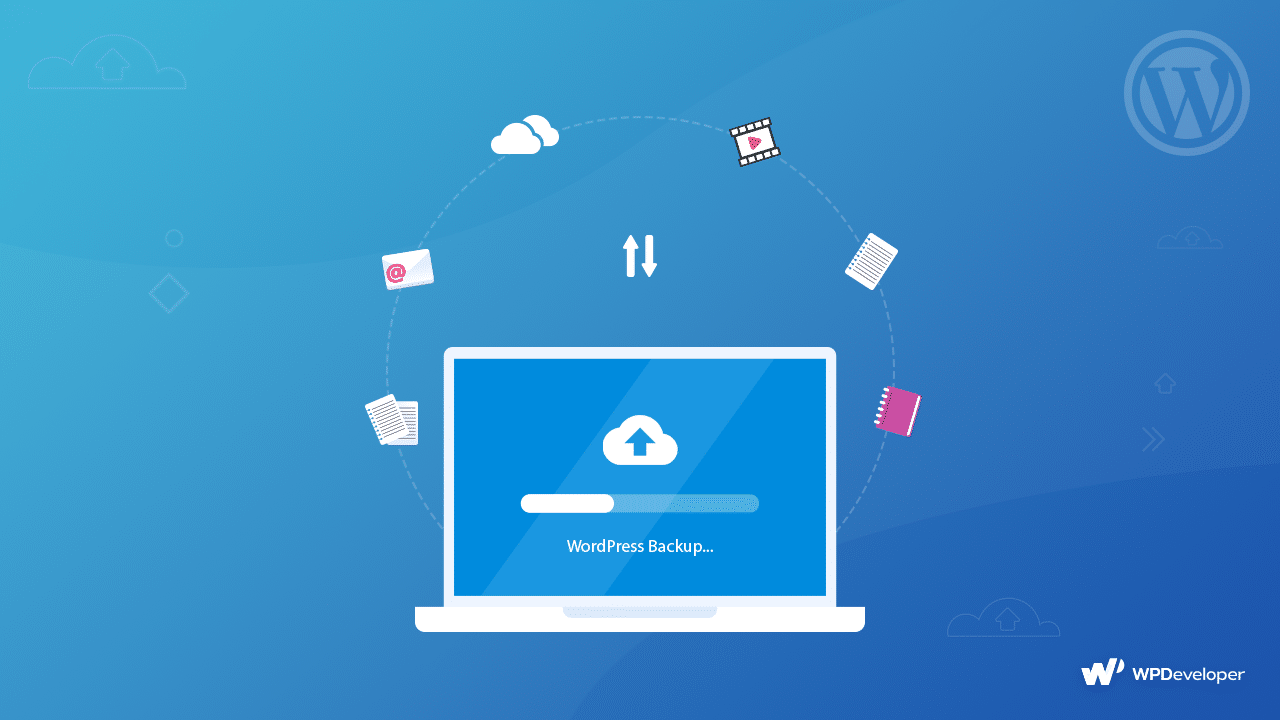
在做任何事情之前,您应该采取的第一步是备份您的 WordPress 网站。 有大量流行的、安全的 WordPress 备份插件可用,例如BlogVault ,同时,您也可以手动备份您的网站。
有关更多详细信息,请在此处查看我们的指南,了解如何备份您的 WordPress 网站,并探索我们精选的一些顶级 WordPress 备份插件。
第 2 步:下载并检查 WordPress 文件
备份完 WordPress 网站后,请确保将备份的 WordPress 文件下载到安全的本地存储中。 双击打开 zip 文件,您将能够查看以下 WordPress 文件:
- WordPress 核心文件:虽然您可能不一定需要这些文件来检查恶意软件,但我们强烈建议您查看它们。 您可以从 WordPress.org 下载 WordPress 核心文件,并将它们与您从自己的站点下载的文件进行匹配,以检查是否存在任何差异。
- wp-config.php 文件:这是最重要的 WordPress 文件之一。 它包含 WordPress 数据库的名称、用户名和密码,在步骤 4 中恢复网站时将需要它们。
- . htacess 文件:这些文件是不可见的,因此唯一知道的方法是您是否已备份文件并使用 FileZilla 等 FTP 程序查看它们。
- wp-content文件夹:这个文件夹,你会看到至少三个文件夹:themes、uploads和plugins。 如果这些文件夹中的所有文件都存在,那么您的备份已经完成,没有任何问题。
- 数据库文件:备份您的网站后,您应该有一个导出的 WordPress 数据库的 SQL 文件。 虽然我们不会删除数据库,但您应该始终进行备份以防万一。
第 3 步:删除 public_html 文件夹中的所有文件
在确保您的 WordPress 网站备份的所有必要文件都在安全的地方后,使用您的网络主机的文件管理器删除 public_html 文件夹中的所有文件,但 cgi-bin 文件夹和服务器相关文件夹除外。 或者,您也可以通过 FTP 删除文件。 这样,您将能够清理您的 WordPress 网站。
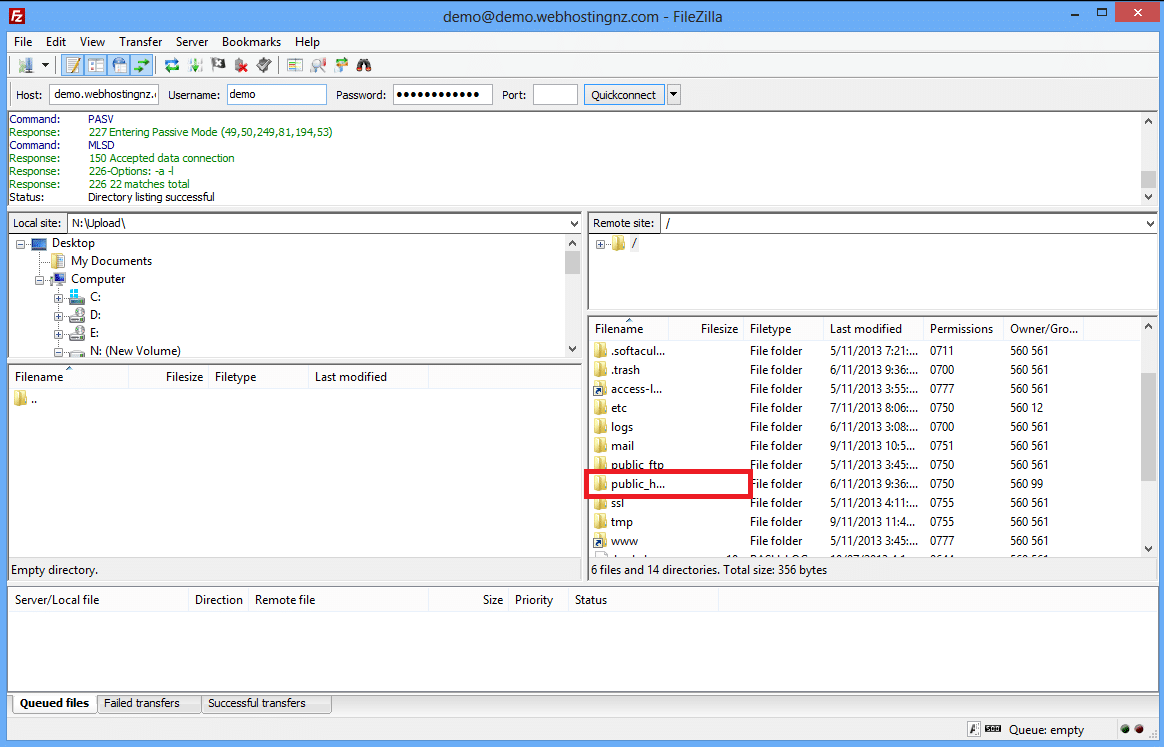
如果您在同一台服务器或主机上有任何其他网站,最好也对这些网站重复该过程,因为在恶意网络攻击期间交叉感染很常见。

第 4 步:重新安装 WordPress、插件和主题
彻底清理 WordPress 网站后,是时候再次恢复您的网站了。 您可以使用您的网络主机的控制面板重新安装您的 WordPress 网站。 确保编辑wp-config。 在新的 WordPress 安装上的.php 文件,引用您网站的备份并使用您以前网站的数据库凭据。 这会将您正在安装的新 WordPress 网站连接到旧数据库。
重新安装 WordPress 后,您需要通过设置→永久链接重置密码和永久链接,然后点击“保存更改”按钮。 这样您就可以恢复您的.htaccess 文件,以便您的网站 URL 再次正常工作。 此外,请确保您也重置了所有 FTP 和主机帐户密码。
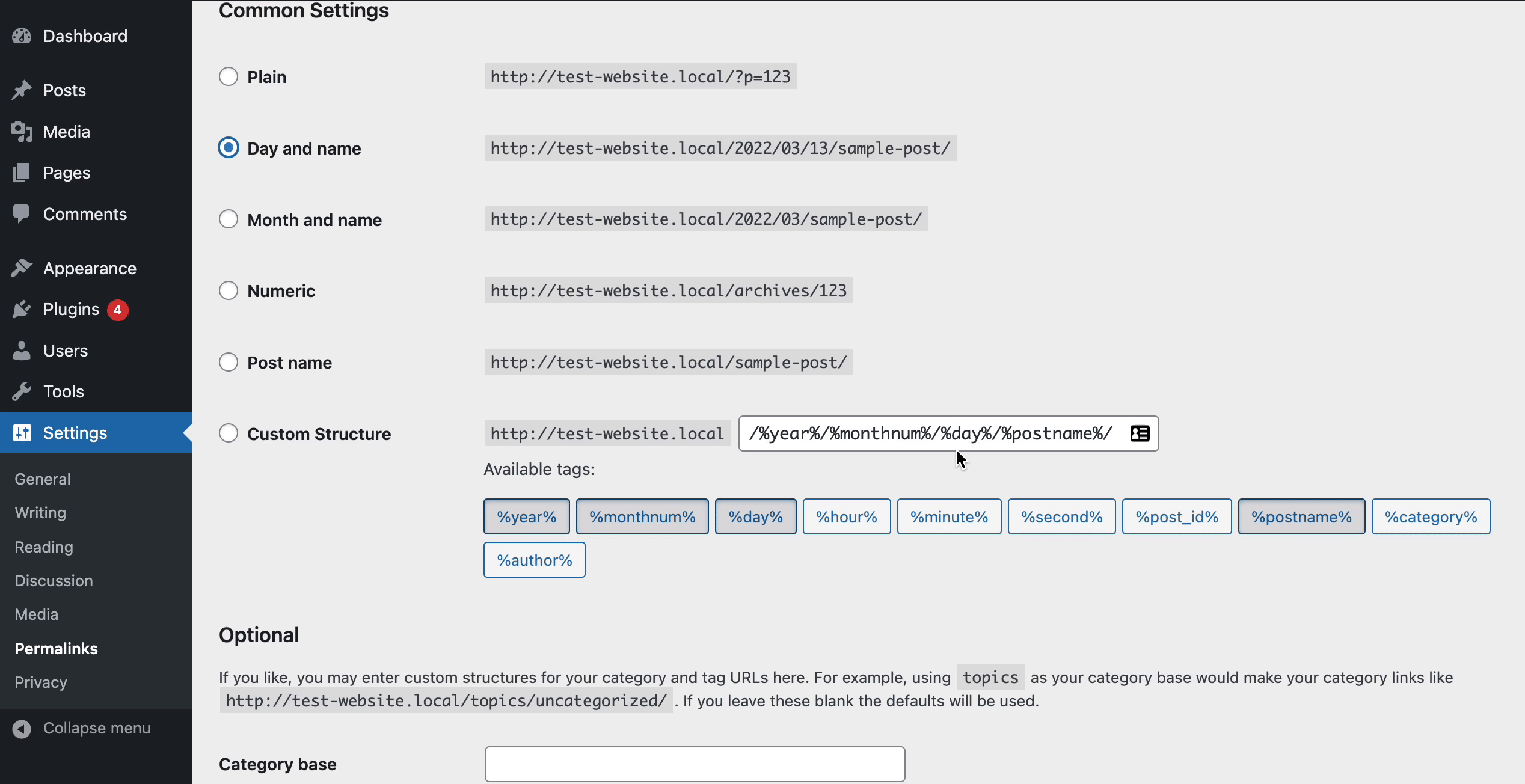
接下来,重新安装所有 WordPress 插件和主题。 确保通过访问 WordPress 存储库并获取插件和主题的最新稳定版本来进行全新下载和安装。
之后是棘手的部分,即从备份中上传图像文件。 进入服务器上的wp-content→uploads文件夹,确保备份的年/月文件夹中没有 PHP 文件或 JavaScript 文件。 这可能需要一些时间,但您需要小心操作,并确保仅使用 FTP 将图像文件上传到服务器。
第 5 步:在您的站点上安装和运行安全插件
最后,是时候在您的网站上安装和运行 WordPress 安全插件了。 我们强烈建议您在手动清理 WordPress 网站后执行此操作,以便您可以更轻松地定期检查和删除恶意软件或任何类型的潜在威胁。
您可以查看大量出色的恶意软件清除插件和 WordPress 安全插件。 下面,我们列出了一些最受欢迎的。
WordPress 网站的最佳恶意软件删除插件
在本节中,您将找到一些最流行、最著名和最有效的恶意软件清除插件来保护您的 WordPress 网站。
1. Wordfence Security:流行的恶意软件清理工具
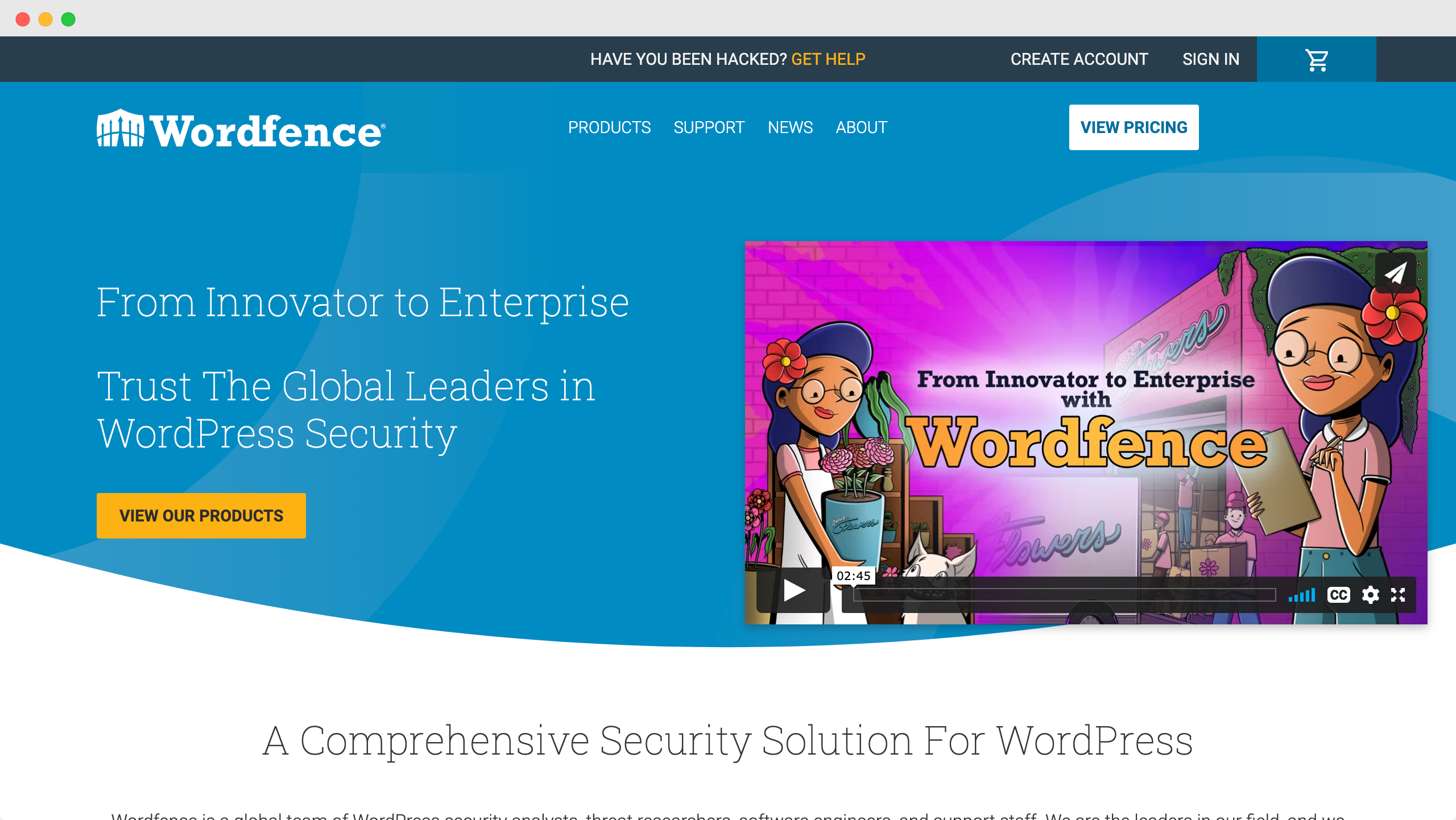
Wordfence Security是最著名的 WordPress 恶意软件清理插件之一,它具有多项功能,可帮助确保您的网站安全。 它包括扫描仪、防火墙保护和修复功能以及多种安全工具。 目前,该插件有超过400 万次活动安装,并以保护您的网站免受恶意软件、垃圾邮件、黑客攻击等而闻名。
2. Malcare:WordPress 恶意软件删除插件
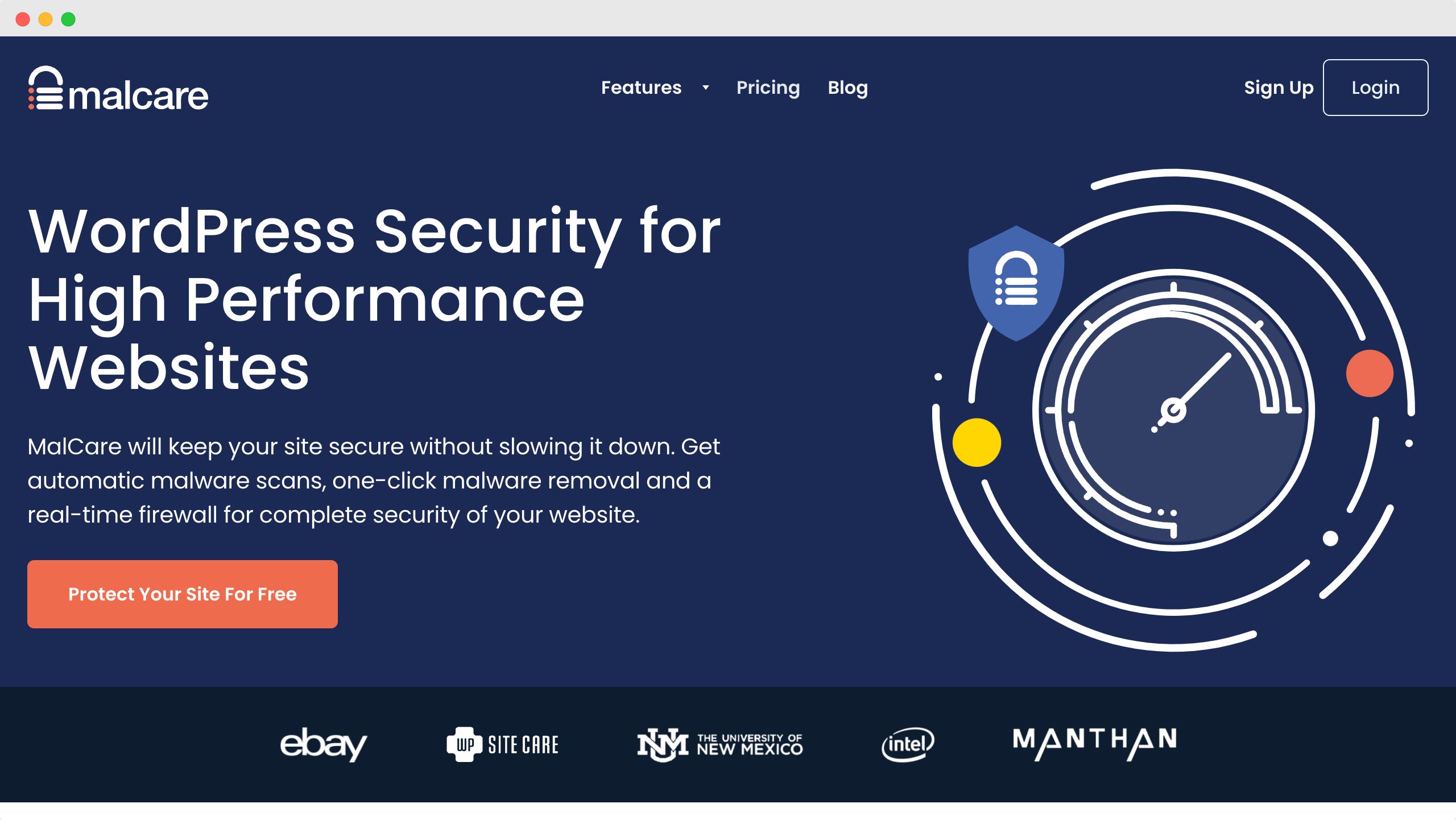
Malcare是最受信任的 WordPress 恶意软件删除和安全插件之一,具有惊人的功能,例如紧急清理、一键式自动清理、预定的自动扫描和防火墙、备份等等。
3. Sucuri 安全性:WordPress 恶意软件删除和扫描程序
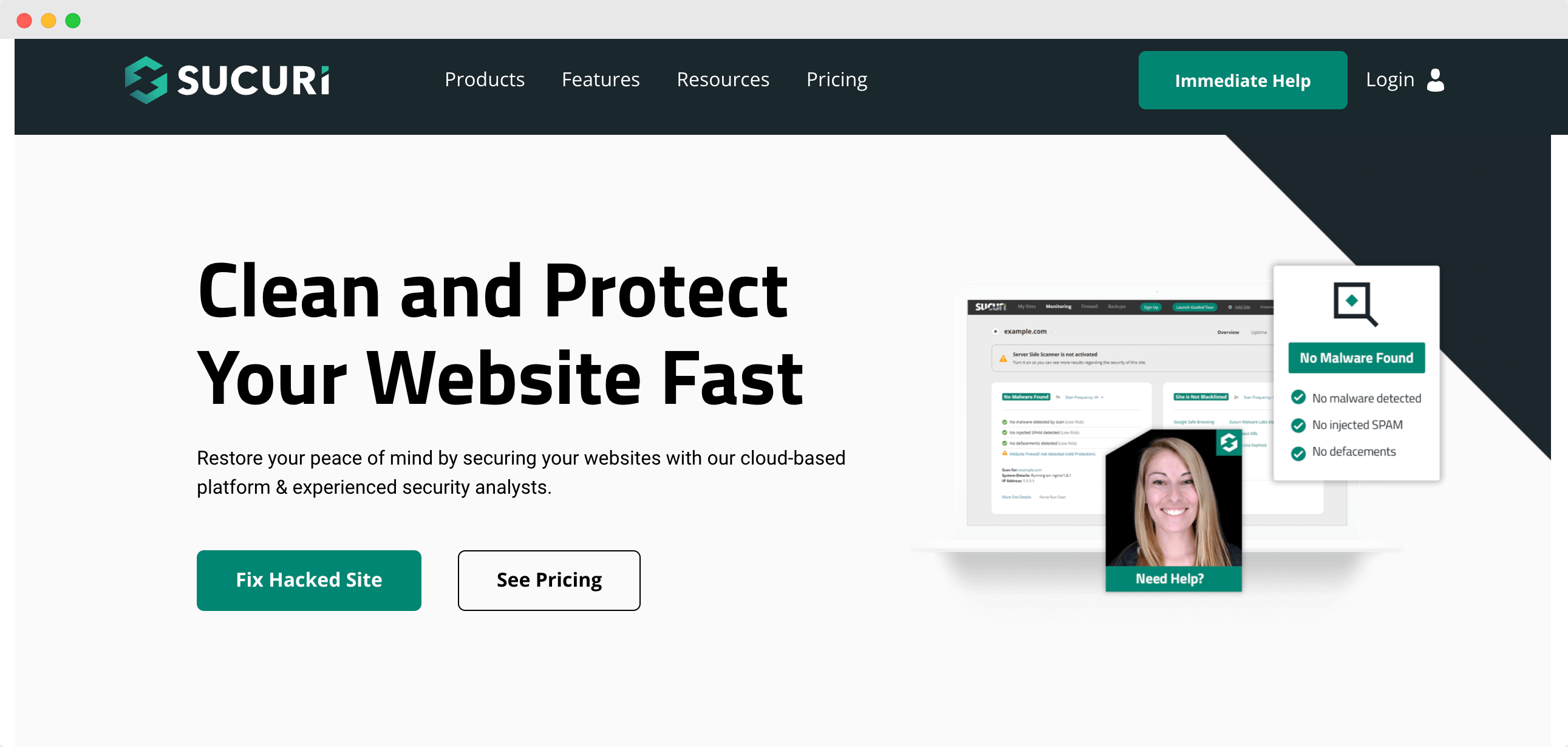
我们最好的恶意软件清除插件列表中的下一个是Sucuri Security 。 虽然插件本身不提供恶意软件删除功能,但它确实将其作为附加服务提供给高级用户。 Sucuri Security易于安装和设置,为您提供手动清理、服务器端扫描器、防火墙保护、漏洞检测等功能。
使用 WordPress 支持和维护的顶级资源平稳运行您的网站
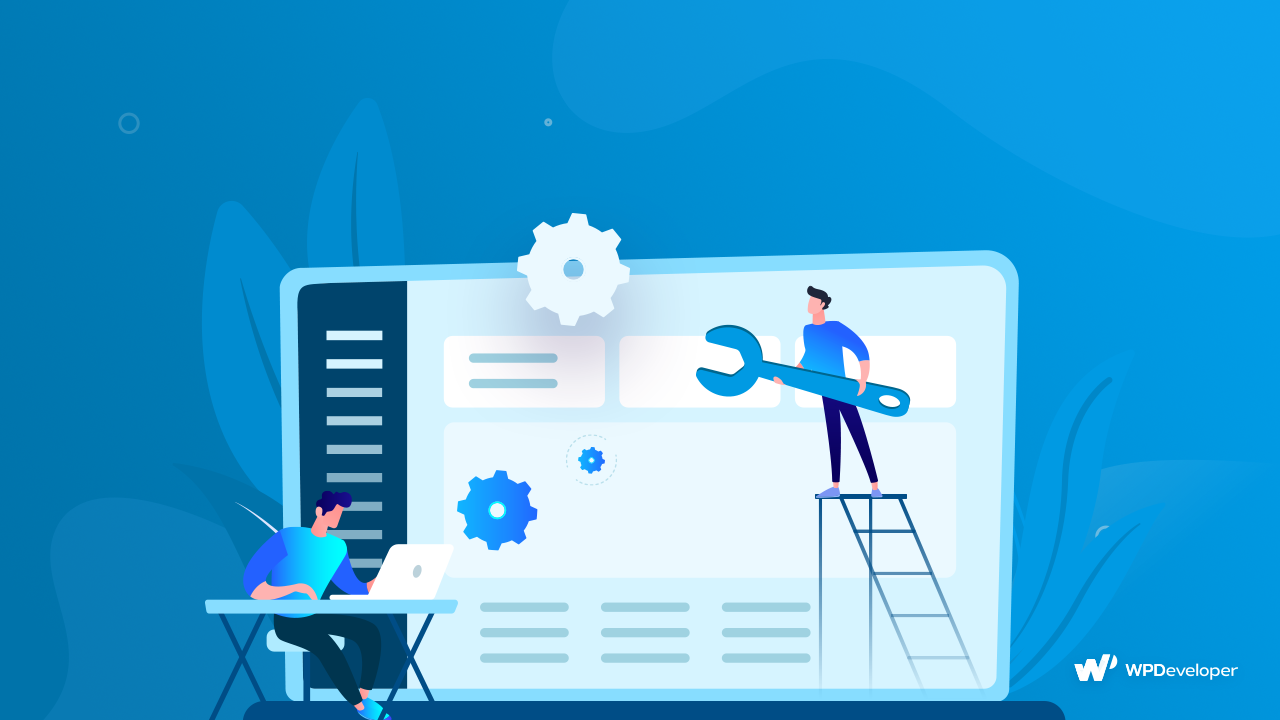
如您所见,借助这些插件可以轻松地保护您的 WordPress 网站免受恶意软件和网络攻击。 但是,如果您遇到复杂的问题,或者您的网站已经被黑客入侵,您可以查看这些WordPress 支持和维护的顶级资源,以找到解决问题的方法。
如需更多此类教程,请务必订阅我们的博客或加入我们友好的Facebook 社区。
